요청한 주소가 해당 컨텍스트에서 유효하지 않음 [Fix]
![요청한 주소가 해당 컨텍스트에서 유효하지 않음 [Fix]](https://cdn.thewindowsclub.blog/wp-content/uploads/2023/05/windows-11-connection-640x375.webp)
장치에서 특정 주소를 확인하는 데 문제가 있음을 나타내는 해당 컨텍스트에서 요청한 주소가 유효하지 않다는 오류 메시지가 표시되었을 것입니다.
이 문제에 대한 철저한 조사를 수행한 후 오류의 잠재적 원인을 설명하고 이를 해결하기 위한 실용적인 솔루션을 제공하는 가이드를 작성했습니다.
요청된 주소가 컨텍스트에서 유효하지 않은 원인은 무엇입니까?
사용자와의 상호 작용을 통해 다음이 주요 트리거라는 결론을 내립니다.
- 네트워크 연결 문제 – 이 오류는 인터넷 연결이 느리거나 불안정하거나 DNS 서버 문제 와 같은 네트워크 연결 문제로 인해 발생할 수 있습니다 .
- 프록시 문제 – 일부 사용자는 프록시를 사용하여 인터넷에 액세스하도록 장치를 구성했기 때문에 이 오류가 발생합니다.
- 방화벽 제한 – 연결이 차단될 수 있으며 이 오류는 서버 또는 클라이언트에 방화벽 또는 바이러스 백신 소프트웨어가 설치된 경우 발생할 수 있습니다.
아래 솔루션은 오류를 해결하는 데 도움이 됩니다.
요청한 주소를 수정하는 방법이 컨텍스트에서 유효하지 않습니까?
보다 자세한 수정을 시도하기 전에 다음 해결 방법을 시도하는 것이 좋습니다.
- 바이러스 백신/방화벽 비활성화 – 매우 제한적인 방화벽은 오류를 쉽게 유발할 수 있으므로 일시적으로 비활성화할 수 있습니다.
- 인터넷 연결 변경 – 연결 속도가 느리면 문제가 발생할 수 있으므로 ISP를 전환하거나 유선 연결을 시도해 볼 수 있습니다.
- 컴퓨터 다시 시작 – 이것은 일반적인 해결책이지만 오류를 유발하는 사소한 버그를 해결하는 데 도움이 될 수 있습니다.
위의 방법 중 어느 것도 작동하지 않는 경우 아래에서 보다 정교한 해결 방법을 진행하십시오.
1. DNS 재구성
- Windows + R을 눌러 실행 대화 상자를 엽니다.
- cmd를 입력 하고 Ctrl ++ Shift 를 누르십시오 Enter.
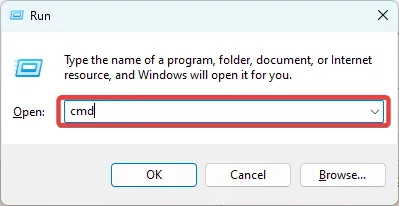
- 아래 스크립트를 입력하고 각 스크립트 다음에 Enter를 누르십시오.
ipconfig /flushdns
ipconfig /renew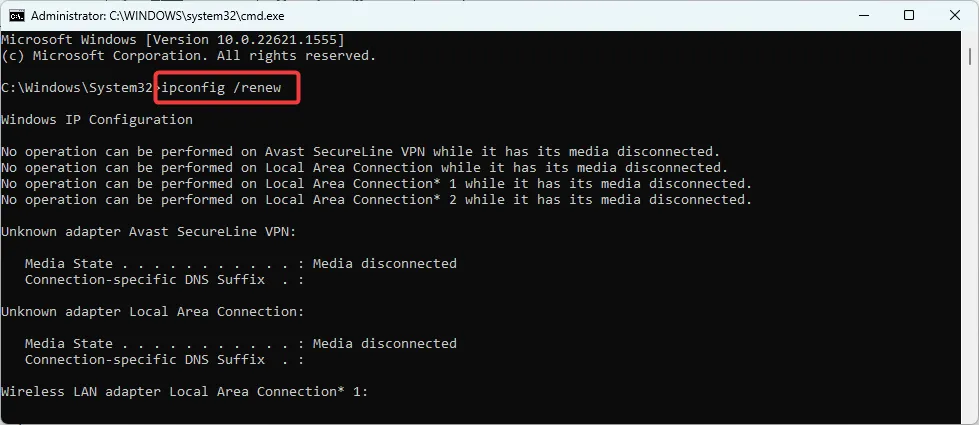
- 마지막으로 컴퓨터를 다시 시작하고 요청된 주소가 해당 컨텍스트에서 유효하지 않은지 확인하십시오.
2. 프록시 연결 끊기
- 키를 누르고 인터넷 옵션 을Windows 입력한 다음 애플리케이션을 클릭합니다.
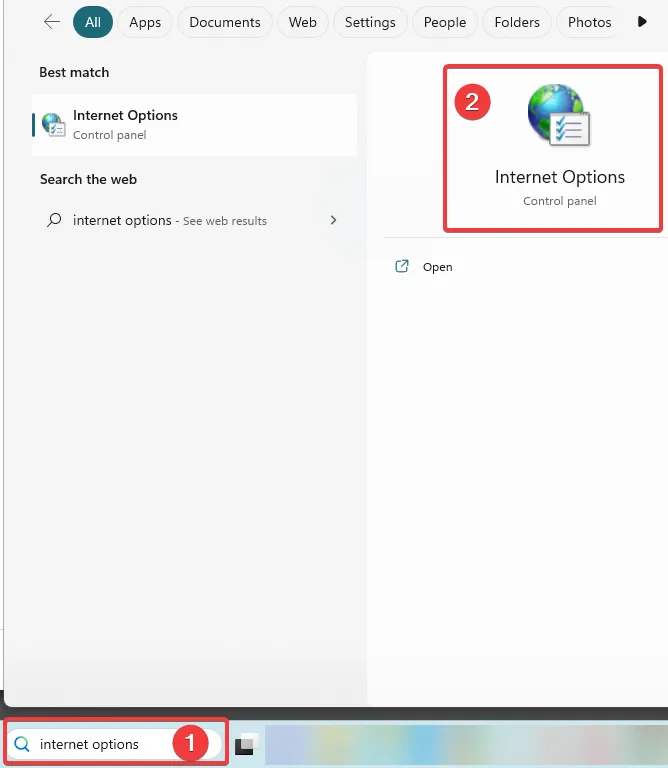
- 연결 탭을 선택한 다음 LAN 설정 버튼을 클릭합니다.
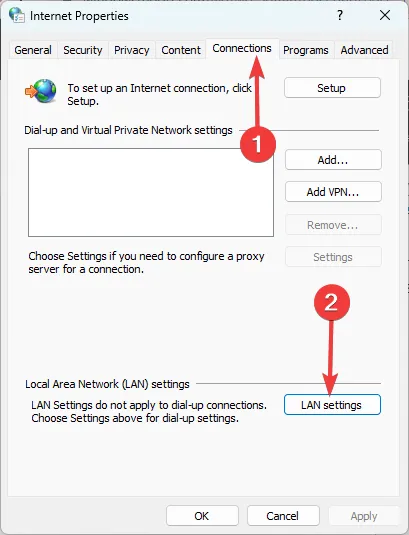
- 프록시를 사용하지 않는 경우 자동으로 설정 검색 옵션을 선택 취소한 다음 확인 버튼을 클릭합니다.
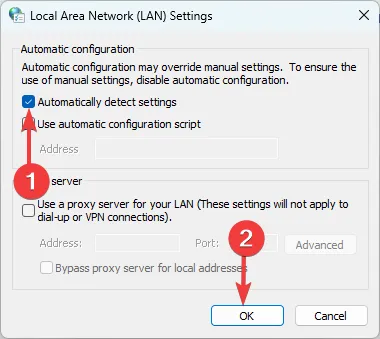
- 프록시 서비스로 프록시 서버의 주소를 확인하십시오. 당신이 하나를 사용하는 경우.
- 오류가 수정되었는지 확인합니다.
3. IPV4로 변경
- 키를 누르고 연결을 입력한 다음 네트워크 연결 보기Windows 옵션을 선택합니다 .
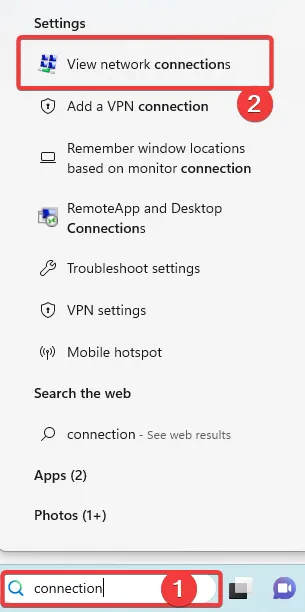
- 네트워크를 마우스 오른쪽 버튼으로 클릭하고 속성을 선택합니다 .
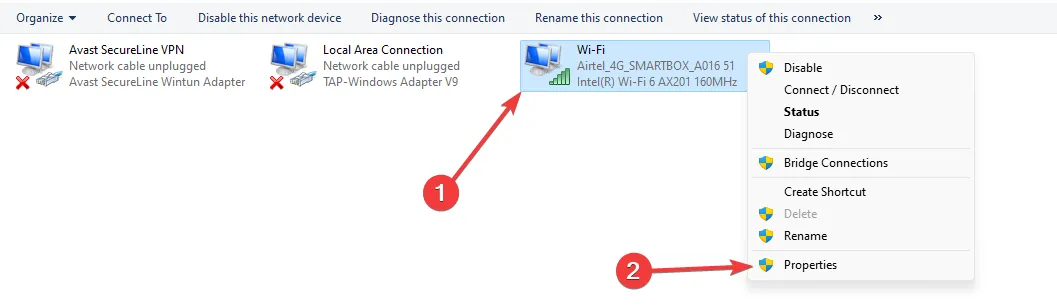
- 인터넷 프로토콜 버전 6을 선택 취소하고 인터넷 프로토콜 버전 4를 선택합니다 .
- 요청된 주소가 해당 컨텍스트에서 유효하지 않은지 확인하십시오.
4. TCP/IP 스택 재설정
- Windows + R을 눌러 실행 대화 상자를 엽니다.
- cmd를 입력 하고 Ctrl ++ Shift 를 누르십시오 Enter.
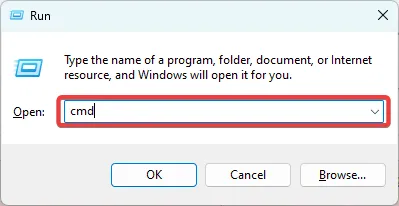
- 아래 스크립트를 입력하고 Enter 키를 누릅니다.
netsh int ip reset - 실행 후 컴퓨터를 다시 시작하고 오류가 해결되었는지 확인합니다.
이 기사에서 다룰 내용은 그 정도입니다. 위의 솔루션 중 하나는 연결 문제 에 대한 훌륭한 수정이 될 수 있습니다 . 초기 해결 방법부터 시작한 다음 가장 적합해 보이는 솔루션을 선택하는 것이 좋습니다.
마지막으로 의견 섹션에 작성하여 가장 효과적인 솔루션을 알려주십시오.


답글 남기기